Telegram — одна из растущих социальных сетей, предлагающая своим пользователям огромную функцию, особенно в отношении обмена файлами. Пользователи могут делиться видео, фотографиями и даже документами одним щелчком мыши, не рискуя качеством файла. При этом Telegram используют миллионы людей по всему миру. Однако сохранение видео с этой платформы не так просто, как нажатие кнопки «Загрузить», особенно когда файлы отправляются по частным каналам. Но не волнуйтесь; в этой статье мы собрали возможные способы, с помощью которых вы можете скачать видео Telegram на ПК и другие устройства, охватывающие самый базовый процесс загрузки вплоть до использования сторонних инструментов.
Часть 1. Как скачать простое видео Telegram
При всех впечатляющих функциях, которые платформа Telegram предлагает своим пользователям, одним из главных преимуществ использования Telegram является то, что вы можете отправлять неограниченное количество видео и фотографий без потери качества файла при отправке. Вдобавок ко всему, подключение к вашим друзьям доступно с помощью их телефонных номеров. Хотя Telegram — это одна большая платформа, которая позволяет пользователям обмениваться данными, такими как личные видео, фотографии и другие файлы, вы также можете захотеть найти файл, отправленный на ваше устройство, для использования в автономном режиме. Хорошая новость заключается в том, что сохранять эти файлы, особенно те, которые не зашифрованы в частном порядке, легко. Как загрузить видео Telegram, которые отправляются в частном порядке на ваш телефон? Вот как это сделать.
Шаг 1Откройте приложение Telegram на своем устройстве и откройте окно чата, в котором вам будут отправлены файлы.
Шаг 2Найдите файлы, прокручивая чаты. После этого откройте опцию, долго нажимая на файл. Или нажмите на три точки в верхней части экрана.
Шаг 3Наконец, нажмите на Сохранить в галерее кнопку и дождитесь, пока файл появится в вашей папке.
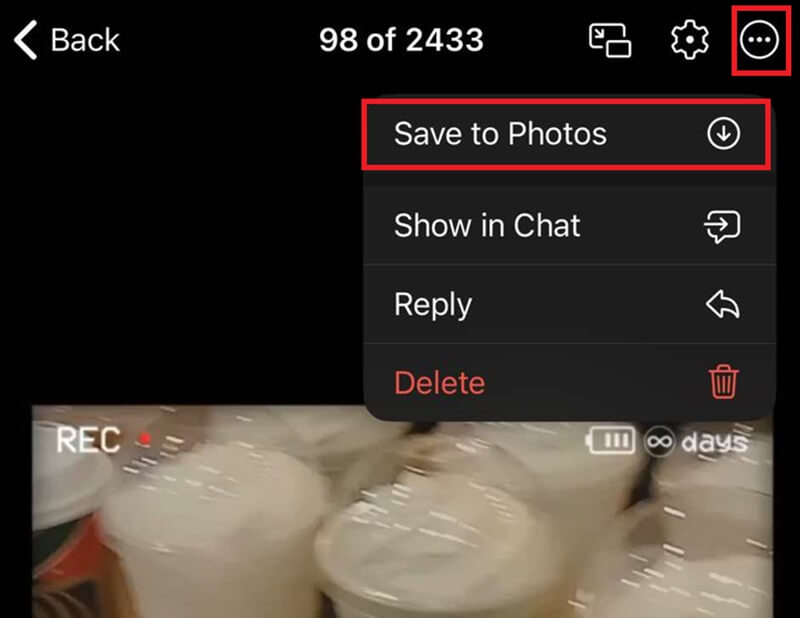
Часть 2. Как скачать видео на приватный Telegram
Другой альтернативный способ помочь вам, когда частные каналы не позволяют вам сохранять видео из Telegram, — это использовать ботов Telegram. Эти крошечные приложения предназначены для помощи пользователям Telegram в их потребностях, таких как загрузка частных видео. Вкратце, эта автоматизированная программа выполняет несколько функций с помощью команд, чтобы нацелиться на конкретную потребность пользователя. Помимо захвата частных видео, она может помочь вам воспроизвести песню, отправить информацию, действовать как напоминание и многое другое. Следуйте приведенному ниже руководству о том, как загрузить видео с частного канала Telegram.
Шаг 1Перейдите в Telegram и введите в поле поиска Telegram-бот, который занимается сохранением видео с закрытых каналов. Нажмите на первый канал, который появится в результатах.
Шаг 2Откройте видео, которое вы хотите захватить, и нажмите долгое нажатие. После того, как появится выбор, нажмите Копировать адрес ссылки.
Шаг 3Теперь вставьте ссылку на видео в Telegram-бот, который обработает файл за несколько секунд. Как только файл появится, нажмите кнопку три точки кнопку и загрузите файл.
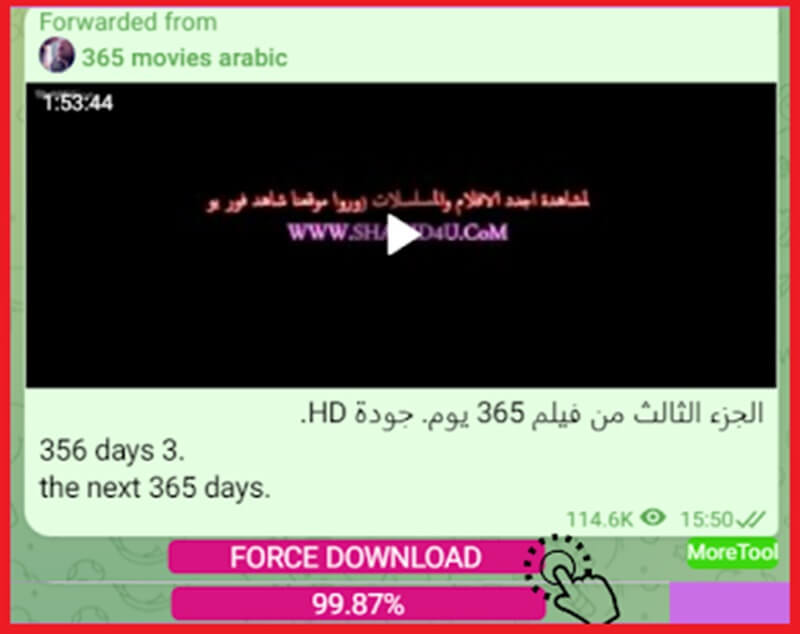
Часть 3. Загрузка приватных видео Telegram с помощью расширения Chrome
Если вам нужно захватить видео с частных каналов в Telegram, использование различных инструментов будет вашим лучшим вариантом, так как Telegram отключит функцию загрузки. С помощью расширения Chrome вам нужно только обеспечить одно надежное расширение, такое как Telegram Private Video Downloader. Помимо того, что этот инструмент бесплатный, он также предотвращает нежелательную регистрацию и подписку в приложении для пользователей; все, что вам нужно, это надежный интернет для веб-загрузки видео расширения Chrome Telegram. Более того, этот загрузчик Telegram может похвастаться интуитивно понятным интерфейсом, который делает процесс загрузки видео легким для новичков без необходимости обучения. Более того, этот инструмент расширения позволяет вам сохранять и шифровать видео неограниченное количество раз. Наконец, позволяет пользователям сохранять видео из Telegram в различных выходных форматах, таких как MP4, 3GP и M4A.
Шаг 1Откройте браузер Chrome и нажмите кнопку Добавить в Chrome Telegram Private Video из Chrome Store. После этого запустите инструмент и установите расширение.
Шаг 2Теперь откройте Telegram и выберите видео, которое вы хотите захватить.
Шаг 3Пока видео находится в режиме воспроизведения, нажмите кнопку Скачать кнопку расширения, которая появится на экране.
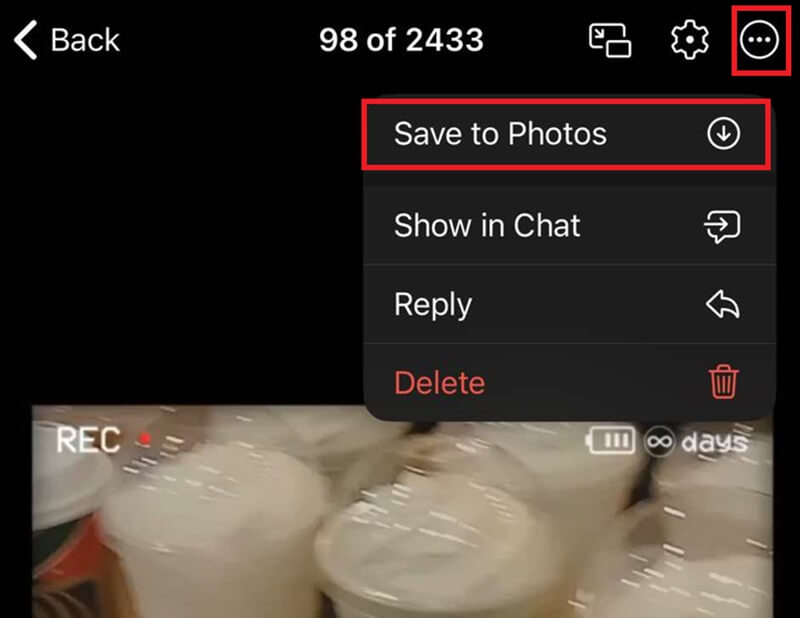
Часть 4. Запись видео Telegram в высоком качестве для просмотра офлайн
Что насчет файлов, которые легко получить из Telegram? Когда опция загрузки отключена из вашего аккаунта Telegram, вы можете подумать, что нет способа сохранить эти файлы. Понимая конфиденциальность и публичные опции Telegram, вы все равно можете собирать эксклюзивное видео с этой платформы с помощью средства записи экрана. Тем не менее, Программа записи экрана AVAide — это надежное программное обеспечение, которое позволяет вам легко записывать Telegram и другие действия на компьютере на вашем ПК. Этот инструмент доступен на устройствах Mac и Windows и может захватывать действия на экране с разрешением до 8K, обеспечивая четкую и ясную запись видео Telegram.
Более того, он содержит широкий спектр впечатляющих функций, таких как функция аннотации, которая позволяет вам выделять и даже добавлять текст к видео Telegram в режиме реального времени. Более того, этот инструмент гарантирует не только захват вашего экрана, но и звука системы и микрофона. Итак, если вы хотите узнать, как скачать видео Telegram, которые нельзя скачать, вот что вам следует сделать с помощью AVAide Screen Recorder.
Шаг 1Установите Telegram Screen Grabber
Ударь Скачать кнопку ниже, чтобы увидеть, какой из них подходит для вашей операционной системы. После этого дважды щелкните установщик, чтобы запустить и запустить инструмент.

Пытаться Для Windows 7 или новее
 Безопасная загрузка
Безопасная загрузка
Пытаться Для Mac OS X 10.13 или более поздней версии
 Безопасная загрузка
Безопасная загрузкаШаг 2Выберите настройки записи
Вы можете увидеть список параметров записи на главном экране AVAide Screen Recorder. Сначала нажмите кнопку видео кнопку и выберите соотношение кадров по вашему выбору. После этого переключите НА в Системный звук для захвата звука файла.
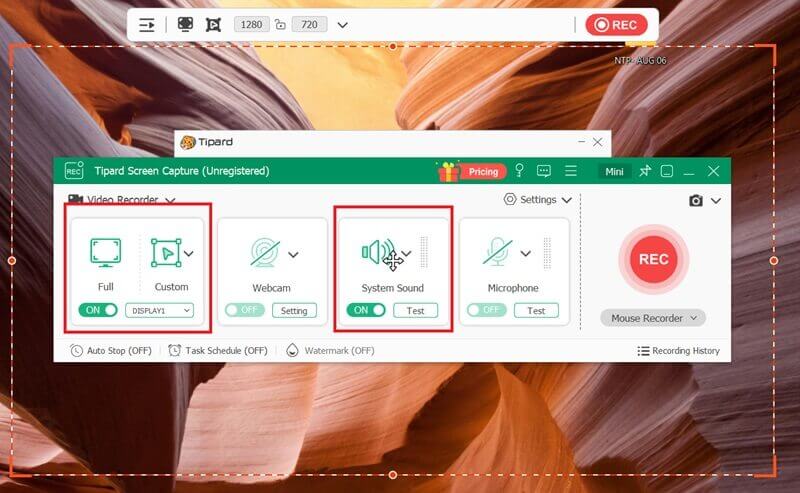
Шаг 3Запись видео в Telegram
Теперь пришло время загрузить видео, ограниченное Telegram. Нажмите Начинать кнопку в программе после выбора параметров записи и откройте приложение Telegram. Перейдите к видео, которое вы хотите загрузить, и воспроизведите файл.
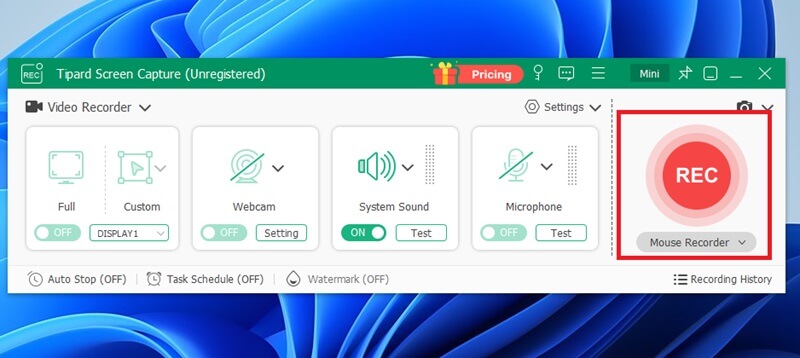
Шаг 4Сохранить вывод
После того, как вы закончите воспроизведение видео, нажмите кнопку Останавливаться кнопку, чтобы прервать запись. AVAide Screen Recorder автоматически сохраняет ваш файл, и вы можете нажать кнопку Preview, чтобы проверить ваши видео.
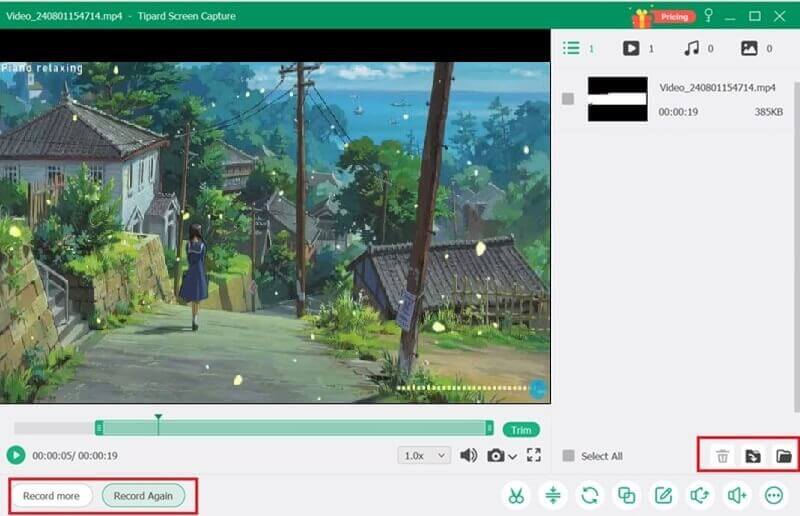
Существуют наиболее эффективные способы преодоления Ограничение загрузки видео в Telegram. Вы захватите видео для офлайн-потребления с помощью инструментов, упомянутых в этом пошаговом руководстве. Однако с помощью AVAide Screen Recorder вы можете безопасно записывать видео Telegram и вносить творческие улучшения с помощью его функций аннотации. Кроме того, этот инструмент поможет вам сохранять видео не только в Telegram, но и на других платформах, которые могут ограничивать функцию загрузки.
Записывайте экран, аудио, веб-камеру, геймплей, онлайн-встречи, а также экран iPhone/Android на свой компьютер.




